ជាមួយនឹងការដំឡើងត្រឹមត្រូវនៃធាតុក្រាហ្វិក LostFilmHD អ្នកនឹងទទួលបានភាពយន្តអនឡាញដែលមានមូលដ្ឋានទិន្នន័យគ្មានទីបញ្ចប់នៃខ្សែភាពយន្តក្នុងគុណភាពល្អបំផុត។ ពិនិត្យមើលការដំឡើងជាជំហាន ៗ និងបញ្ហាចាប់ផ្តើមសំខាន់ៗ។
ធាតុក្រាហ្វិក LostFilmHD សម្រាប់ Samsung J, K, M, Q ស៊េរី OS Tizen
កំណែនេះគឺសមរម្យសម្រាប់តែទូរទស្សន៍ដែលត្រូវបានផលិត៖
- ឆ្នាំ 2015;
- ឆ្នាំ ២០១៦;
- ឆ្នាំ ២០១៧។
ធ្វើការលើ OS TIZEN ។
ការដំឡើងធាតុក្រាហ្វិកនៅលើទូរទស្សន៍ Samsung
ដំណើរការដំឡើងសម្រាប់ម៉ូដែលផ្សេងៗគ្នា រួមទាំងម៉ូដែលថ្មីគឺដូចគ្នា។ ការណែនាំសម្រាប់ដំឡើងកញ្ចប់ Tizen Studio៖
- ទាញយក និងដំឡើង Java បន្ទាប់មកទាញយក Tizen Studio ជាមួយកម្មវិធីដំឡើង IDE ។ ជ្រើសរើសកំណែដែលត្រូវគ្នានឹងប្រព័ន្ធវីនដូរបស់អ្នក៖ 32/64 ប៊ីត។
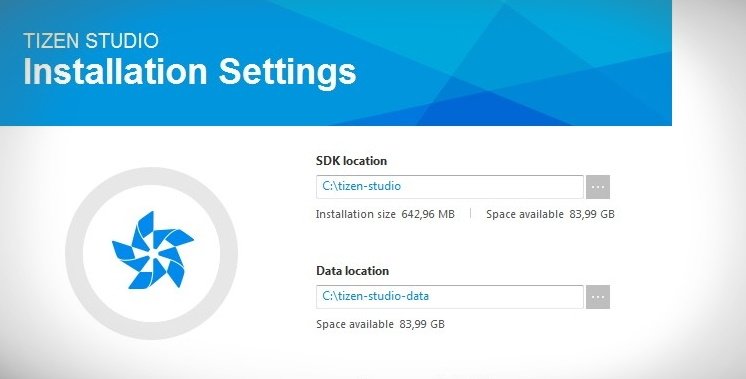
- បន្ទាប់ពីការដំឡើងកម្មវិធីដោយជោគជ័យ កម្មវិធីគ្រប់គ្រងកញ្ចប់នឹងលេចឡើង ប្រសិនបើវាមិនកើតឡើងទេ សូមចូលទៅកាន់ថតដែលមានកម្មវិធីដែលបានដំឡើង (tizen-studio\package-manager) ហើយស្វែងរកឯកសារ package-manager.exe ។ ដំណើរការកម្មវិធីគ្រប់គ្រងកញ្ចប់ – ជ្រើសរើស “ដំឡើង” នៅជាប់ឧបករណ៍ Tizen SDK ។
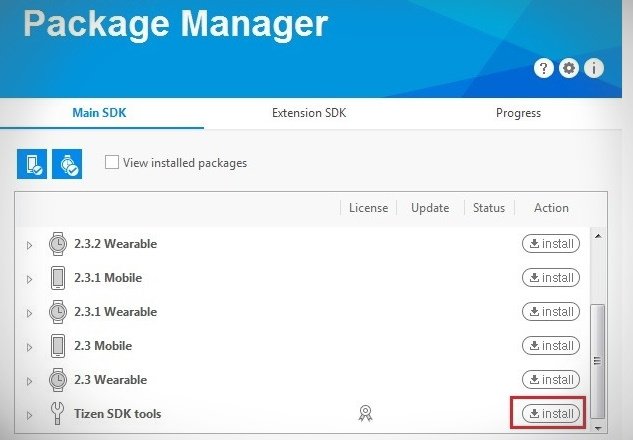
- ចូលទៅកាន់ផ្ទាំង Extension SDK ហើយជ្រើសរើស “ដំឡើង” នៅជាប់នឹង Extras។
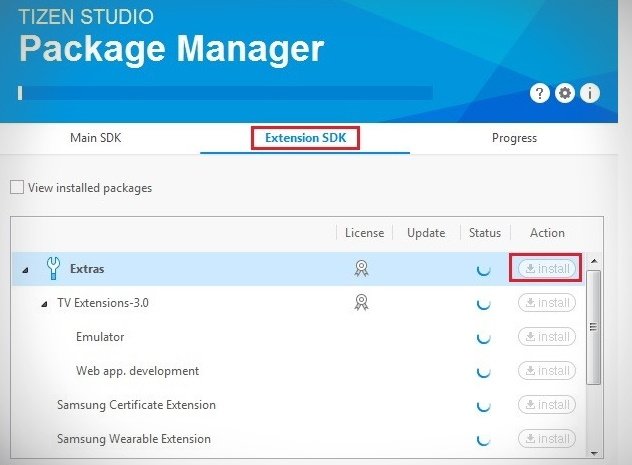 ការដំឡើងកញ្ចប់ Tizen Studio នឹងចំណាយពេលខ្លះ ដូច្នេះសូមចូលទៅកាន់គេហទំព័រផ្លូវការរបស់ Samsung ហើយចុះឈ្មោះ (ប្រសិនបើអ្នកមិនទាន់មានគណនី)។ សកម្មភាពបន្ថែម៖
ការដំឡើងកញ្ចប់ Tizen Studio នឹងចំណាយពេលខ្លះ ដូច្នេះសូមចូលទៅកាន់គេហទំព័រផ្លូវការរបស់ Samsung ហើយចុះឈ្មោះ (ប្រសិនបើអ្នកមិនទាន់មានគណនី)។ សកម្មភាពបន្ថែម៖
- ស្វែងរកអាសយដ្ឋាន IP នៃកុំព្យូទ័រ ឬកុំព្យូទ័រយួរដៃរបស់អ្នក។ ដើម្បីធ្វើដូចនេះចូលទៅកាន់ “បណ្តាញ និងមជ្ឈមណ្ឌលចែករំលែក” ជ្រើសរើស “ការតភ្ជាប់តំបន់មូលដ្ឋាន” (ឬ wi-fi) “ព័ត៌មានលម្អិត” – អាសយដ្ឋានបច្ចុប្បន្នរបស់អ្នកស្ថិតនៅក្នុងបន្ទាត់ IPv4 ។
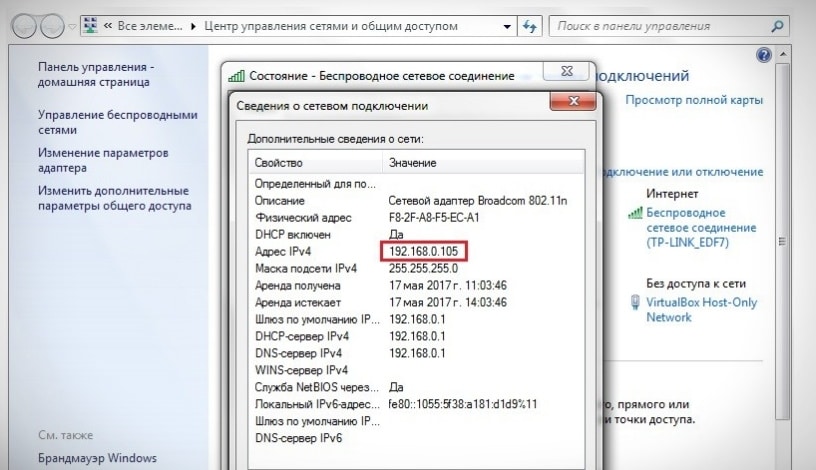
- បន្តទៅការដំឡើងទូរទស្សន៍នៅលើ Tizen OS។ បើក Smart Hub នៅក្នុងផ្នែក “កម្មវិធី” ហើយចុចប៊ូតុង “1”, “2”, “3”, “4”, “5” នៅលើឧបករណ៍បញ្ជាពីចម្ងាយ។ ប្រសិនបើពួកគេមិននៅទីនោះ សូមចុចលើឧបករណ៍បញ្ជាពីចម្ងាយនៅលើអេក្រង់។ នៅក្នុងបង្អួចអភិវឌ្ឍន៍ ជ្រើសរើស ON ហើយចុច Enter បញ្ចូល IP នៃកុំព្យូទ័ររបស់អ្នក ហើយជ្រើសរើស OK ។
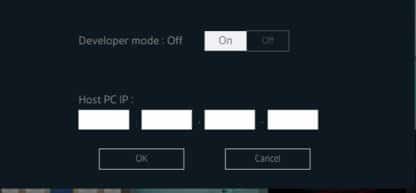
- ចាប់ផ្ដើមទូរទស្សន៍ឡើងវិញដោយផ្ដាច់វារយៈពេល 30 វិនាទី។ បើកវាឡើងវិញហើយចូលទៅកាន់ផ្នែក “កម្មវិធី” – មានសិលាចារឹក “របៀបអ្នកអភិវឌ្ឍន៍” លេចឡើង។
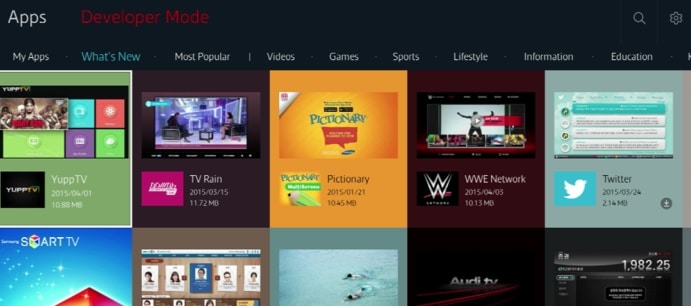
- ចូលគណនី Samsung របស់អ្នក។ ចុចលើសញ្ញាបូក ហើយបញ្ចូលព័ត៌មានលម្អិតរបស់អ្នក។
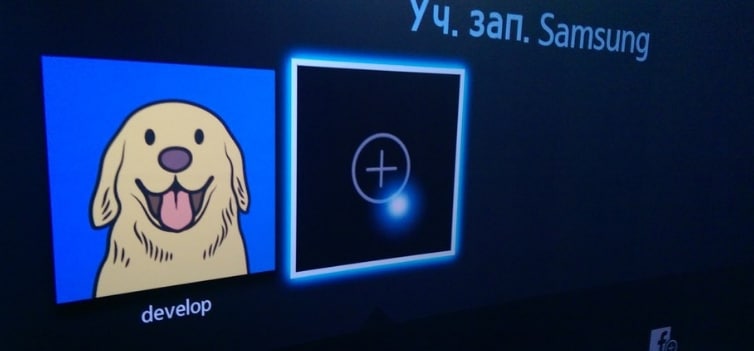
- ស្វែងរកអាសយដ្ឋាន IP របស់ទូរទស្សន៍ – ដើម្បីធ្វើដូចនេះចូលទៅកាន់ Menu ហើយជ្រើសរើស Network / Network Status / IP Settings។

- ត្រឡប់ទៅកុំព្យូទ័រវិញ ដំណើរការកម្មវិធី Tizen Studio ដែលបានដំឡើងរួចហើយ អ្នកអាចស្វែងរកវានៅក្នុងថត 9tizen-studio/ide/TizenStudio.exe ។ បន្ទាប់ពីបើកដំណើរការ Tizen Studio សូមជ្រើសរើសការភ្ជាប់ទូរទស្សន៍ ចុចលើ “បូក” បញ្ចូលឈ្មោះណាមួយ (ឈ្មោះ) IP របស់ទូរទស្សន៍ ចុចបន្ថែម។
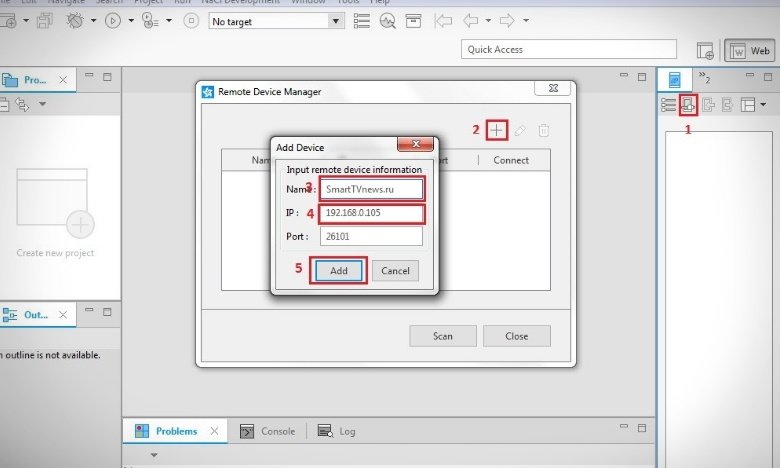
- ផ្លាស់ទីកុងតាក់ទៅទីតាំងបើក។
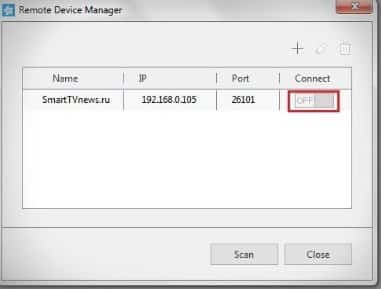
- បង្កើតវិញ្ញាបនបត្រអ្នកនិពន្ធ និងអ្នកចែកចាយ។ ដើម្បីធ្វើដូចនេះចូលទៅកាន់ផ្នែក ឧបករណ៍ ហើយជ្រើសរើសកម្មវិធីគ្រប់គ្រងវិញ្ញាបនបត្រ។
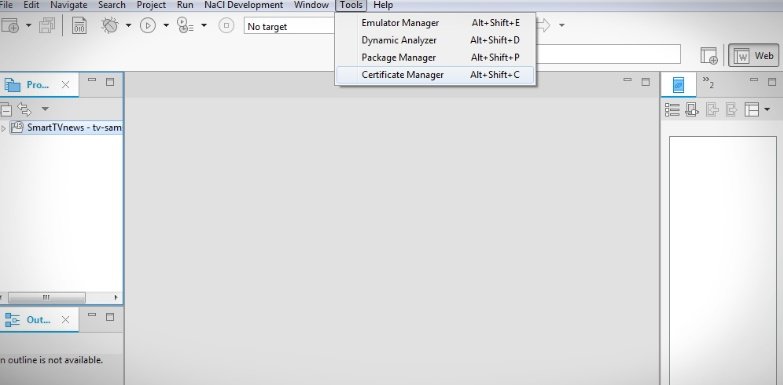
- ជ្រើសរើសបូក។
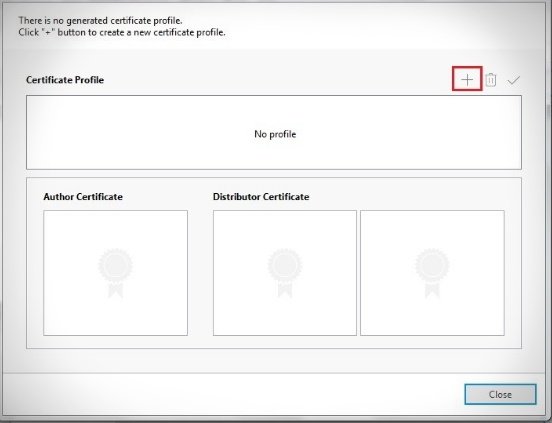
- ជ្រើសរើស “Samsung” ។
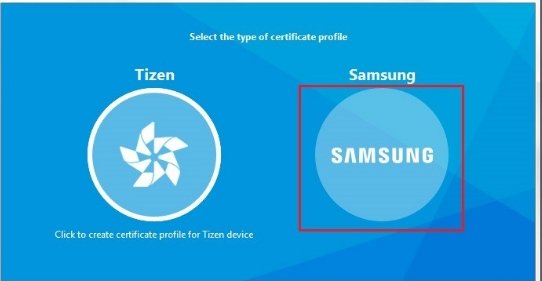
- ធីកប្រអប់ “ទូរទស្សន៍” ហើយជ្រើសរើស “បន្ទាប់” ។
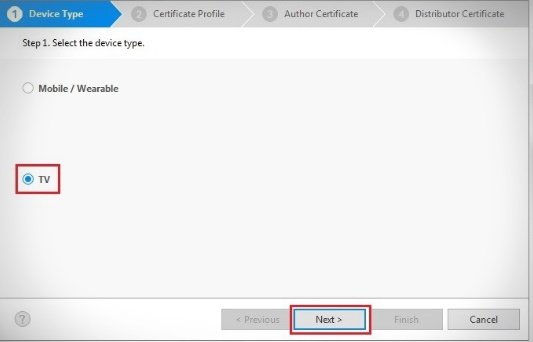
- បញ្ចូលឈ្មោះវិញ្ញាបនបត្រណាមួយ។
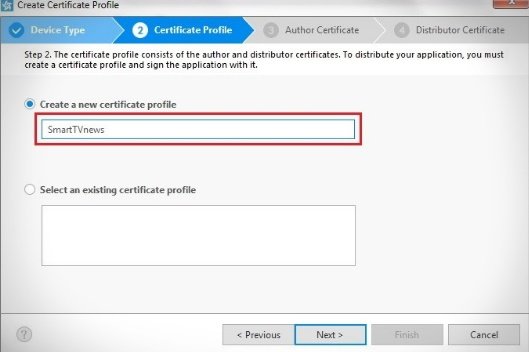
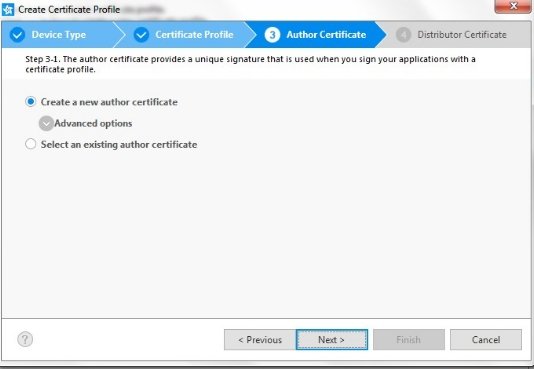
- បញ្ចូល “ឈ្មោះអ្នកនិពន្ធ” និង “ពាក្យសម្ងាត់” ណាមួយ។ រក្សាទុកទិន្នន័យដូចដែលអ្នកនឹងត្រូវការវានាពេលអនាគត។
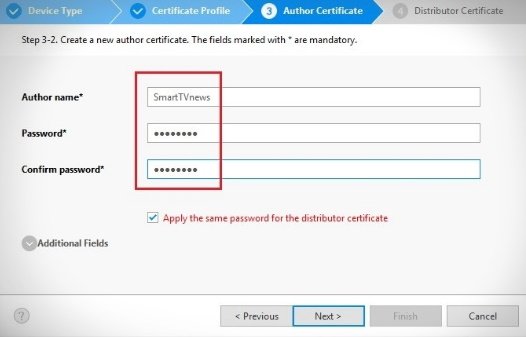
- បញ្ចូលព័ត៌មានលម្អិតនៃគណនីដែលអ្នកបានបង្កើតពីមុននៅលើការិយាល័យ។ គេហទំព័រ Samsung ។
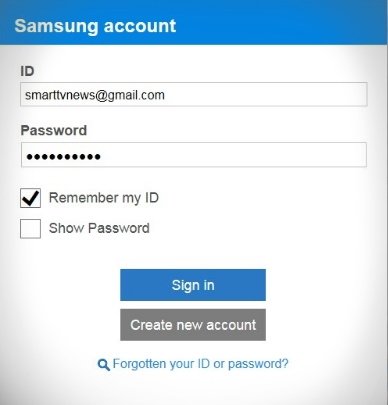
- ចុចបន្ទាប់។
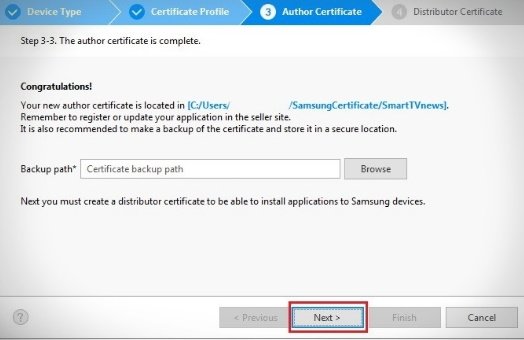
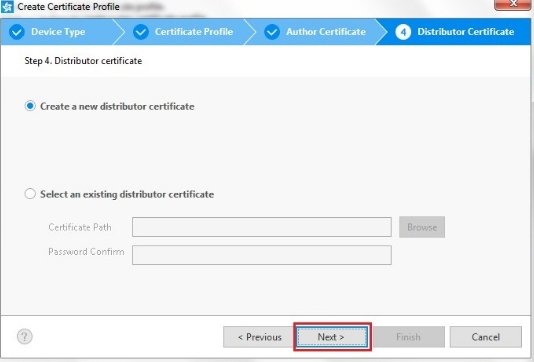
- បញ្ចូលពាក្យសម្ងាត់ដែលអ្នកបានបង្កើតមុន។
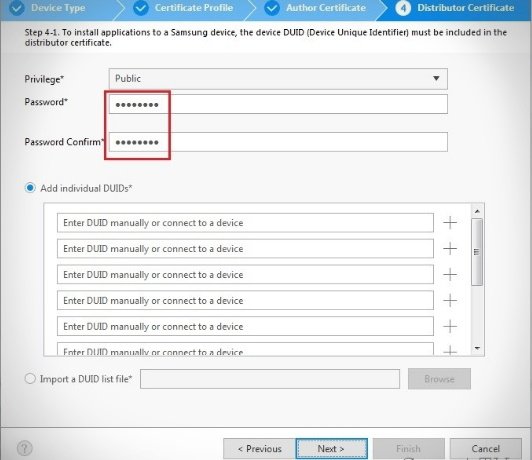 បង្អួចនឹងបង្ហាញជាមួយសារអំពីការបង្កើតវិញ្ញាបនបត្រ។ រក្សាទុកពួកវានៅកន្លែងផ្សេង – ថតវិញ្ញាបនបត្រស្ថិតនៅក្នុង Drive:\Users\Username\SamsungCertificate។
បង្អួចនឹងបង្ហាញជាមួយសារអំពីការបង្កើតវិញ្ញាបនបត្រ។ រក្សាទុកពួកវានៅកន្លែងផ្សេង – ថតវិញ្ញាបនបត្រស្ថិតនៅក្នុង Drive:\Users\Username\SamsungCertificate។
អ្វីដែលត្រូវធ្វើប្រសិនបើធាតុក្រាហ្វិក LostFilm មិនដំណើរការ: មូលហេតុនិងដំណោះស្រាយ
ប្រសិនបើកម្មវិធីមិនបើក ឬអេក្រង់ខ្មៅត្រូវបានបង្ហាញ៖
- ចាប់ផ្ដើមទូរទស្សន៍របស់អ្នកឡើងវិញ ។ ដើម្បីចាប់ផ្តើមឡើងវិញ សូមដកទូរទស្សន៍ចេញពីព្រីភ្លើងរយៈពេល 2 នាទី។ បន្ទាប់មកបើកដំណើរការ ហើយព្យាយាមដំណើរការកម្មវិធី។
- ដំឡើងកម្មវិធីដែលមិនដំណើរការឡើងវិញ ។ អ្នកអាចដំឡើងឡើងវិញនៅលើទូរទស្សន៍ J, K, M, N, Q, LS (2015 – 2018 release) នៅលើ OS Tizen។
- ភ្ជាប់ទូរទស្សន៍របស់អ្នកទៅ Wi-Fi hotspot ផ្សេងទៀត ។ វាអាចនឹងមិនដំណើរការដោយសារតែអ្នកផ្តល់សេវារារាំងអាសយដ្ឋាន IP មួយចំនួនដែលកម្មវិធីចូលប្រើ។
- ផ្លាស់ប្តូរអាសយដ្ឋានម៉ាស៊ីនមេ DNS ។ បញ្ហាអាចស្ថិតនៅក្នុងម៉ាស៊ីនមេ DNS ។ ដើម្បីពិនិត្យមើលវា ផ្លាស់ប្តូរអាសយដ្ឋានម៉ាស៊ីនមេ DNS នៅលើទូរទស្សន៍។
- កំណត់ Smart Hub ឡើងវិញ ។ វាដកកម្មវិធីដែលបានទាញយកទាំងអស់ចេញ ហើយដំឡើងរោងចក្រឡើងវិញ។ ការកំណត់ឡើងវិញនឹងលុបទិន្នន័យ និងការកំណត់កម្មវិធីទាំងអស់ ហើយមានកំហុសជាមួយពួកគេ។
- កំណត់ទូរទស្សន៍ឡើងវិញ ។ ការកំណត់ឡើងវិញនឹងត្រឡប់ទូរទស្សន៍ទៅសភាពដូចរោងចក្ររបស់វា ហើយលុបកំហុសណាមួយ។
- ធ្វើបច្ចុប្បន្នភាពកម្មវិធីបង្កប់ទូរទស្សន៍របស់អ្នក ។ ប្រសិនបើមានកម្មវិធីបង្កប់ថ្មីសម្រាប់ទូរទស្សន៍ សូមដំឡើងវា។
- ទាក់ទងអ្នកអភិវឌ្ឍន៍កម្មវិធី ។ ប្រសិនបើការណែនាំខាងលើមិនបានជួយ ហើយកម្មវិធីនៅតែមិនដំណើរការ សូមទាក់ទងអ្នកអភិវឌ្ឍន៍របស់វា។
https://youtu.be/qPWnaiTnl7Q នៅពេលដែលធាតុក្រាហ្វិក LostFilmHD ត្រូវបានដំឡើងយ៉ាងត្រឹមត្រូវ ទូរទស្សន៍របស់អ្នកនឹងបង្ហាញភាពយន្តដែលអ្នកចូលចិត្តក្នុងគុណភាពល្អបំផុត ដោយធ្វើតាមការណែនាំ វាងាយស្រួលធ្វើ។ ហើយភាគច្រើននៃបញ្ហាដែលអាចកើតមានគឺងាយស្រួលក្នុងការជួសជុលដោយខ្លួនឯង។









Добрый день, хочу выразить огромную благодарность за эту статью, так как она оказалась безумно полезной для меня. Начну с того, что я обожаю сериалы с озвучкой от LostFilm. В интернете узнала, что на мой телевизор можно установить виджет LostFilmHD. Это очень обрадовало меня. Однако у меня возникли проблемы с установкой виджета. Решение этой проблемы с виджетом я нашла на вашем сайте. Оказалось, что мне нужно было подключить телевизор к другой точке Wi-Fi. Именно из-за этого виджет не работал. Когда я исправила проблему, всё наладилось, и мне стал доступен онлайн-кинотеатр с бесконечной базой фильмов.
У меня на телевизоре раньше всегда был настроен виджет от Лостфильм, я без него, если честно, своей жизни не представляю. Недавно он пропал, а кто до этого настраивал его даже и не знаю. Может он изначально был установлен. По инструкции практически все получилось, правда, пришлось сначала настройки сбрасывать и прошивку обновлять. Но после никаких сложностей не возникло, инструкция очень простая, никаких проблем с настройкой не возникло. Сейчас виджет работает. Мне кажется изначально проблемы были из-за старой прошивки.
С Lostfilm HD наилучшем качестве я предпочитаю смотреть свои любимые сериалы. Для установки виджета приходилось вызывать специализированного мастера. Через какое-то время случались неполадки и Лостфильм не работал. А с помощью подробной инструкции в статье я научилась сама устанавливать виджет LostFilm HD и определять когда возникают проблемы и устронять ее. Частая проблема была связанная с вай-фаем.